- Автор Jason Gerald [email protected].
- Public 2023-12-16 11:36.
- Последнее изменение 2025-01-23 12:44.
В вашей учетной записи AOL может быть до семи экранных имен. Однако первое имя, которое вы регистрируете в своей учетной записи, является основным экранным именем и не может быть изменено. Другие созданные вами имена экранов можно изменить или удалить. Прочтите, начиная с шага 1, чтобы узнать, как добавить экранное имя в свою учетную запись AOL.
Шаг

Шаг 1. Посетите страницу экранного имени:
my.screenname.aol.com.
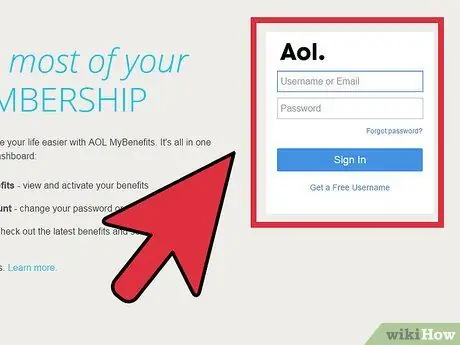
Шаг 2. Войдите в свою учетную запись, используя главное экранное имя и пароль в соответствующих полях
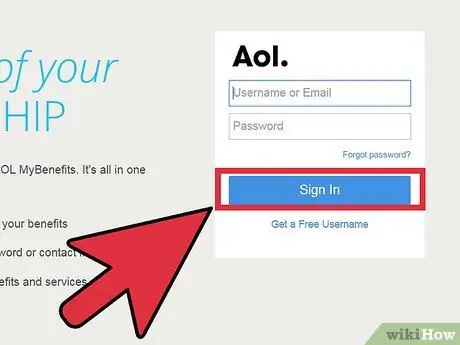
Шаг 3. Щелкните Войти
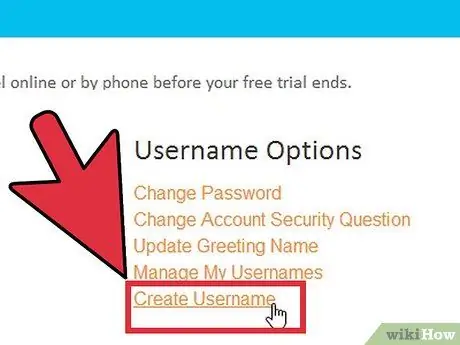
Шаг 4. Щелкните Создать имя пользователя
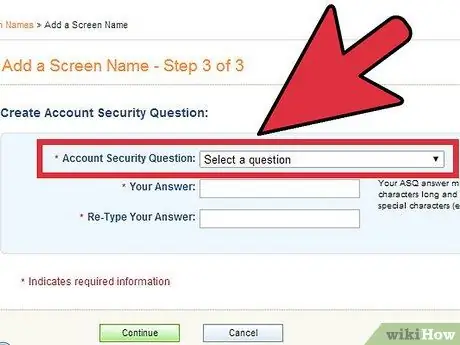
Шаг 5. Введите ответ на секретный вопрос в поле «Ответ»
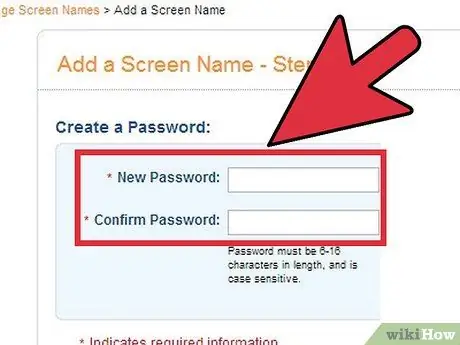
Шаг 6. Следуйте инструкциям на экране и введите свой пароль
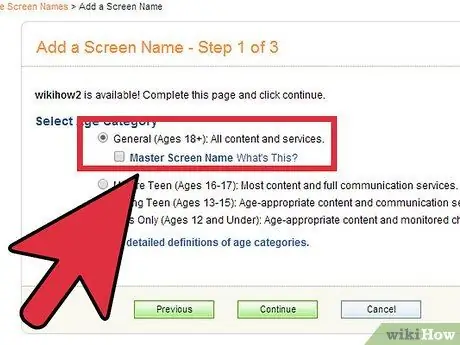
Шаг 7. Выберите настройки родительского контроля
Вы можете выбрать, предназначена ли учетная запись только для взрослых, подростков или детей.






